Se a câmera ou webcam do seu laptop Dell não estiver funcionando, você normalmente verá alguma mensagem de erro ou uma tela preta na janela da câmera, dependendo do aplicativo. Esse problema geralmente ocorre devido a permissões inadequadas ou configurações da câmera e problemas de driver. Mas também pode ser um problema de hardware.
Primeiro, verifique se a câmera não funciona em todos os aplicativos ou apenas em alguns. Se apenas o aplicativo Câmera não estiver funcionando, você pode acessar suas configurações e repará-lo ou redefini-lo. Mas se nenhum aplicativo puder usar a câmera, você precisará verificar e gerenciar alguns processos.
Verifique o obturador/controle deslizante da câmera
Alguns laptops Dell têm um obturador na câmera para privacidade razões. Você precisa deslizá-lo para a esquerda para expor a câmera.
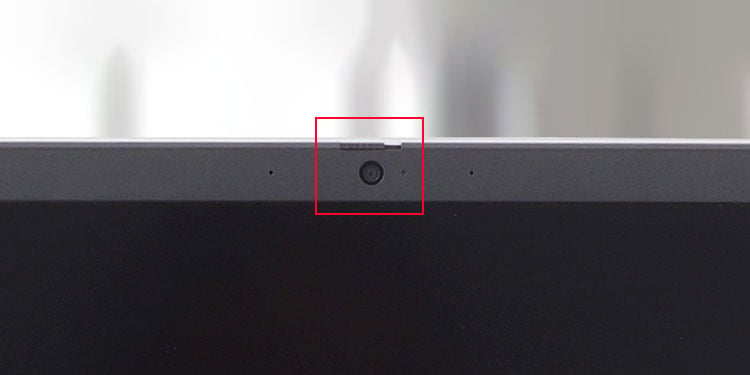
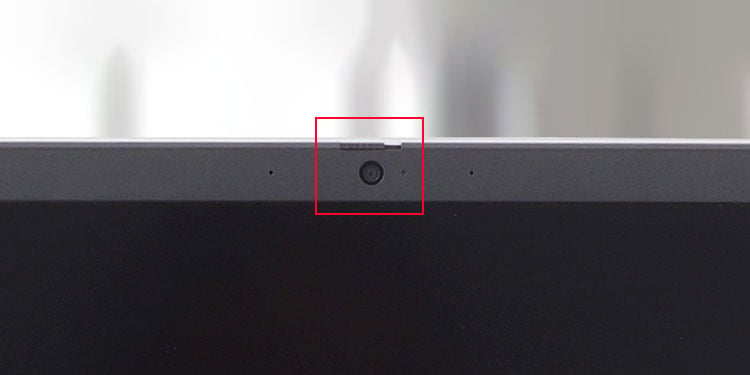
Alguns modelos também contêm um botão em uma tecla de função (geralmente F8 ou F9) para ativar/desativar a câmera. Nesses casos, você poderá ver um ícone de câmera nesta tecla.
Tente pressionar esta tecla ou Fn + esta tecla e veja se a câmera funciona agora. Você também pode ver um ícone que informa se a câmera está ligada ou desligada na tela.
Ativar acesso à câmera
Seu computador contém opções de privacidade que restringem o uso a componentes rastreáveis, como uma câmera ou Microfone. Portanto, pode ser necessário acessar essas configurações de privacidade e ativar o acesso antes de poder usar a câmera.
Pressione Win + I para abrir as Configurações do Windows. Vá para Privacidade e segurança > Câmera ou Privacidade > Câmera. Ative Acesso à câmera, Permita que os aplicativos acessem sua câmera e todos os aplicativos necessários.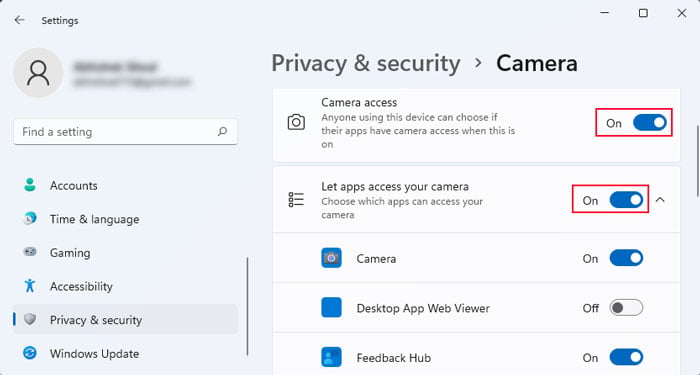
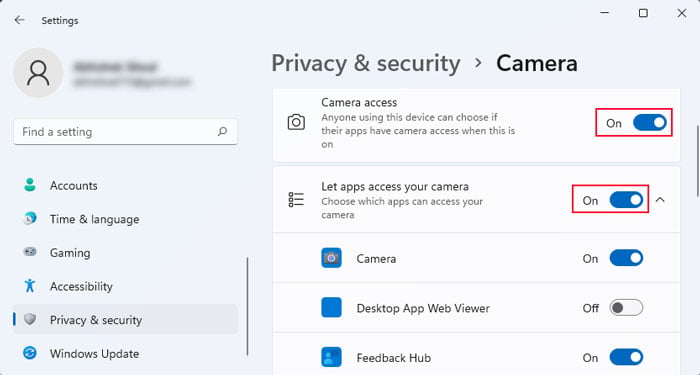 No Windows 10, você precisa selecionar Alterar e ativar Acesso à câmera para este dispositivo. Em seguida, ative as opções ao lado de Permitir que os aplicativos acessem sua câmera , bem como cada aplicativo necessário.
No Windows 10, você precisa selecionar Alterar e ativar Acesso à câmera para este dispositivo. Em seguida, ative as opções ao lado de Permitir que os aplicativos acessem sua câmera , bem como cada aplicativo necessário.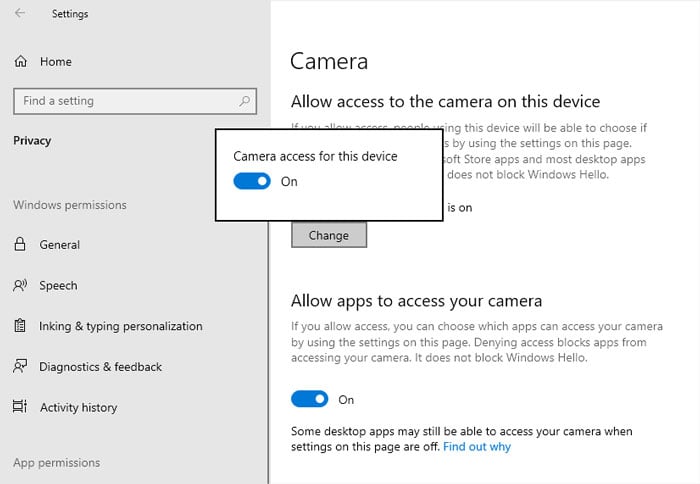
Verifique a câmera no BIOS
Você também deve verificar se a câmera está desativada em seu BIOS. Nesses casos, seu sistema nem tentará detectar e usar o dispositivo da câmera.
Reinicie seu laptop. Assim que o logotipo da Dell aparecer, pressione a tecla BIOS (geralmente F2) para acessar o BIOS. Pode ser necessário pressionar esta tecla repetidamente para obter o tempo adequado. Vá para Configuração do sistema > Dispositivos diversos. Marque Ativar câmera e clique em Aplicar.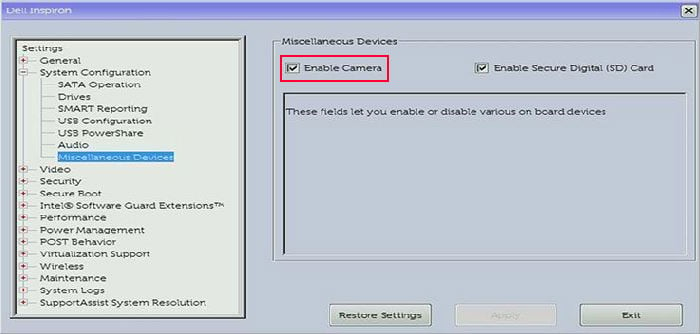
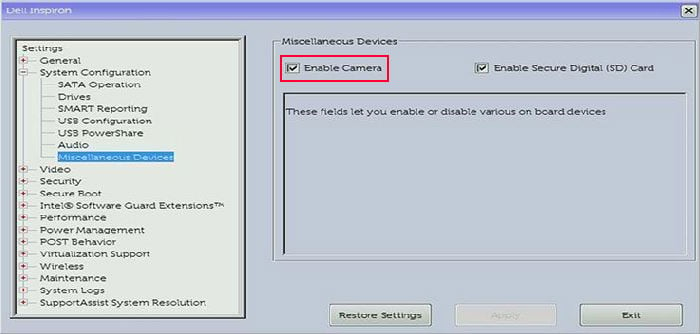 Clique em Sair para sair da configuração do BIOS/UEFI.
Clique em Sair para sair da configuração do BIOS/UEFI.
Verificar o status da câmera
A próxima coisa que você deve fazer é acessar o Gerenciador de dispositivos e verificar o driver ou dispositivo da câmera para determinar por que não está funcionando. Dependendo do ícone que você vê na câmera, você deve ser capaz de determinar as possíveis causas.
Pressione a tecla Windows + R para iniciar o Executar. Digite devmgmt.msc e clique em OK. Ele executará o Gerenciador de dispositivos. Expanda a categoria Câmeras ou Dispositivos de imagem. Verifique o ícone no seu dispositivo de câmera. Se ele mostrar um ícone de seta preta apontando para baixo, o dispositivo está desligado. Clique com o botão direito do mouse na câmera e escolha Ativar dispositivo para ativá-la.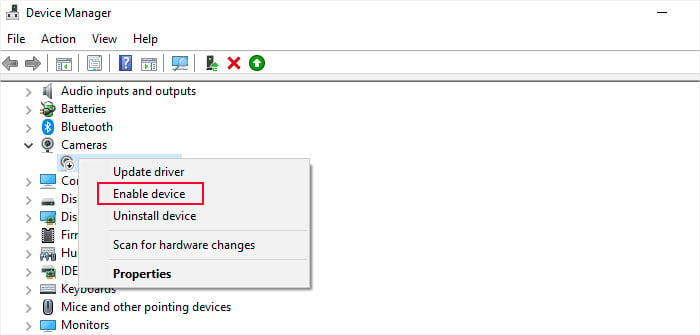
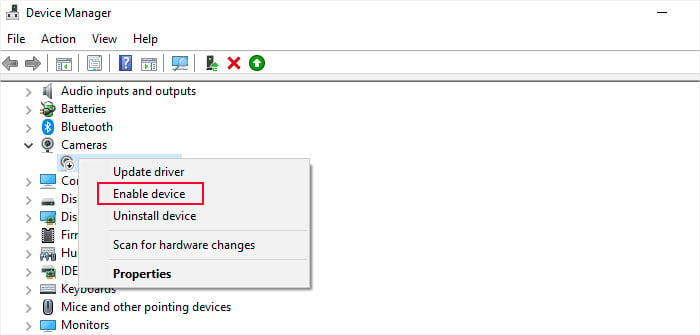 Se mostrar um sinal de erro (ponto de exclamação amarelo), isso indica um problema no dispositivo ou na unidade. Clique duas vezes no dispositivo para abrir suas propriedades e ver a mensagem de erro correspondente à natureza do erro. Geralmente, você precisa atualizar ou reinstalar a unidade para resolver os erros. Se você não conseguir encontrar um dispositivo de câmera, verifique em Controladores de som, vídeo e jogos. Se não estiver lá, clique com o botão direito do mouse no nome do computador (o primeiro nome no gerenciador de dispositivos) e selecione Verificar se há alterações de hardware.
Se mostrar um sinal de erro (ponto de exclamação amarelo), isso indica um problema no dispositivo ou na unidade. Clique duas vezes no dispositivo para abrir suas propriedades e ver a mensagem de erro correspondente à natureza do erro. Geralmente, você precisa atualizar ou reinstalar a unidade para resolver os erros. Se você não conseguir encontrar um dispositivo de câmera, verifique em Controladores de som, vídeo e jogos. Se não estiver lá, clique com o botão direito do mouse no nome do computador (o primeiro nome no gerenciador de dispositivos) e selecione Verificar se há alterações de hardware.
Se a câmera ainda estiver faltando, isso mostra que o laptop não detectou nenhuma câmera. Portanto, há alguns problemas de conexão ou o dispositivo da câmera está danificado.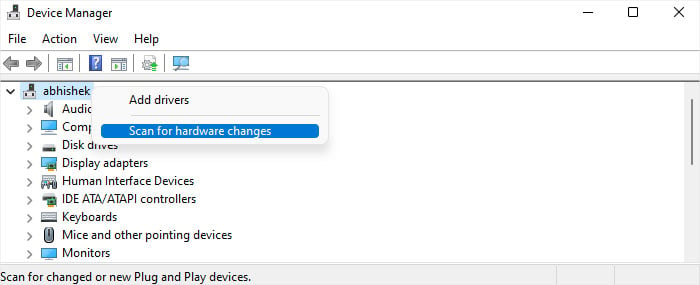
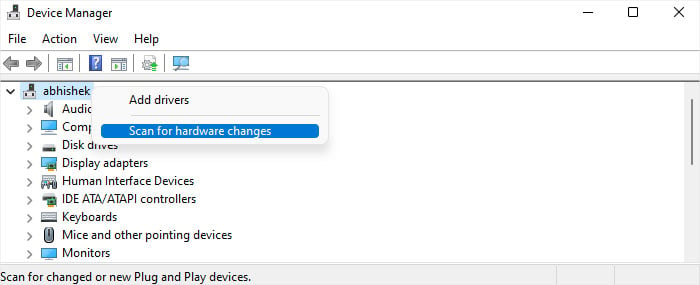 Alguns dispositivos que o sistema não detectou corretamente podem estar em Outros dispositivos. Portanto, verifique esta categoria e procure o código de erro aqui também. Se não apresentar nenhum erro, provavelmente está bloqueado por um aplicativo antivírus para privacidade ou porque detectou algum malware.
Alguns dispositivos que o sistema não detectou corretamente podem estar em Outros dispositivos. Portanto, verifique esta categoria e procure o código de erro aqui também. Se não apresentar nenhum erro, provavelmente está bloqueado por um aplicativo antivírus para privacidade ou porque detectou algum malware.
Atualizar/reinstalar o driver da câmera
Se o dispositivo da câmera apresentar alguns erros, pode haver alguns problemas com o driver atual. Além disso, mesmo que o ícone da câmera no Gerenciador de dispositivos não mostre nenhum erro, recomendamos a solução de problemas de erros de driver, pois o Windows nem sempre consegue detectar a condição exata da câmera.
Primeiro, tente atualizando o driver.
Vá para o Gerenciador de dispositivos e acesse o dispositivo da câmera. Clique com o botão direito do mouse no dispositivo e selecione Atualizar driver.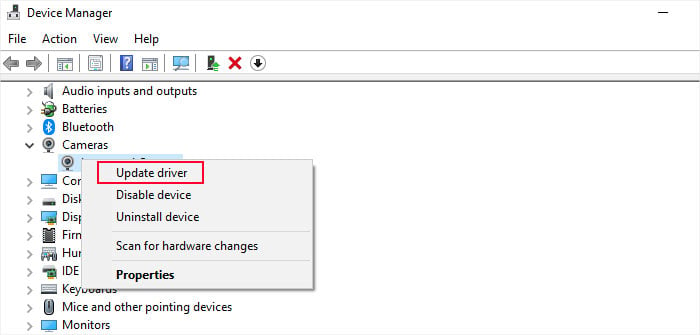
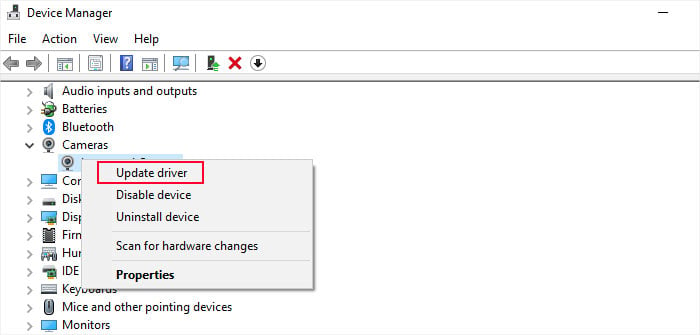 Clique em Pesquisar drivers automaticamente.
Clique em Pesquisar drivers automaticamente.
Se o seu sistema já contém a versão mais recente do driver, você deve desinstalá-lo e reinstalá-lo para corrigir quaisquer bugs.
Vá para o Gerenciador de dispositivos e acesse sua câmera. Clique com o botão direito do mouse na câmera e escolha Desinstalar dispositivo. Marque a opção na janela e clique em Desinstalar.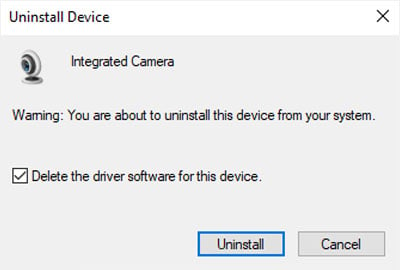
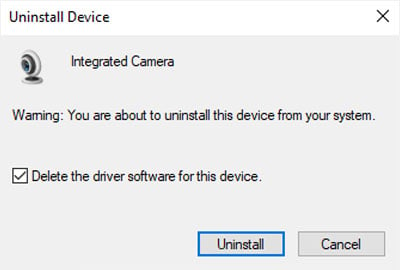 Depois disso, clique com o botão direito do mouse no nome do computador e, em seguida, Procurar alterações de hardware para detectar automaticamente a câmera e reinstalar seu driver.
Depois disso, clique com o botão direito do mouse no nome do computador e, em seguida, Procurar alterações de hardware para detectar automaticamente a câmera e reinstalar seu driver.
Feche outros aplicativos que usam a câmera
Se um aplicativo já estiver usando a câmera, impedirá que todos os outros processos usem esse recurso. Portanto, você também deve verificar se algum desses aplicativos está aberto em seu sistema e fechá-los adequadamente. Você pode usar o programa integrado Gerenciador de Tarefas para essa finalidade.
Abra o Gerenciador de Tarefas pressionando a tecla de atalho Ctrl + Shift + Esc. Se você não conseguir ver muitas guias, selecione Mais detalhes. Vá para a guia Processos . Pesquise os aplicativos que podem usar a câmera em Aplicativos ou Processos em segundo plano. Se você encontrar esse aplicativo, selecione-o e clique em Finalizar tarefa.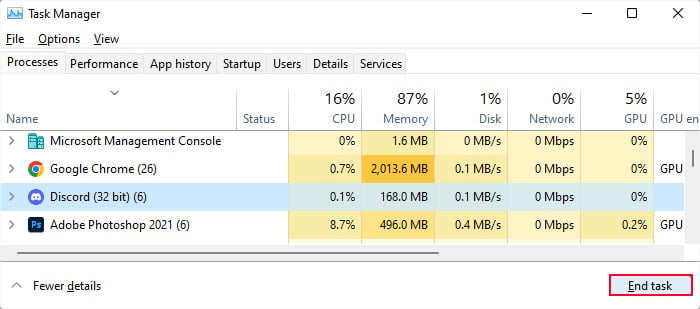
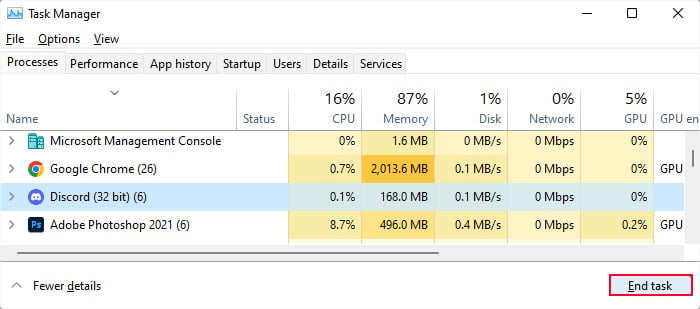
Depois de examinar todos os processos, tente abrir o aplicativo onde você precisa da câmera e veja se funciona agora.
Verifique Aplicativo antivírus
Alguns aplicativos antivírus de terceiros também incluem uma opção separada para desabilitar o acesso à câmera como uma configuração de privacidade. Você precisa ir nas configurações do app e alterar essa opção nesses casos. Se você não conseguir encontrar a opção, recomendamos pesquisar fontes oficiais para descobrir onde ela está.
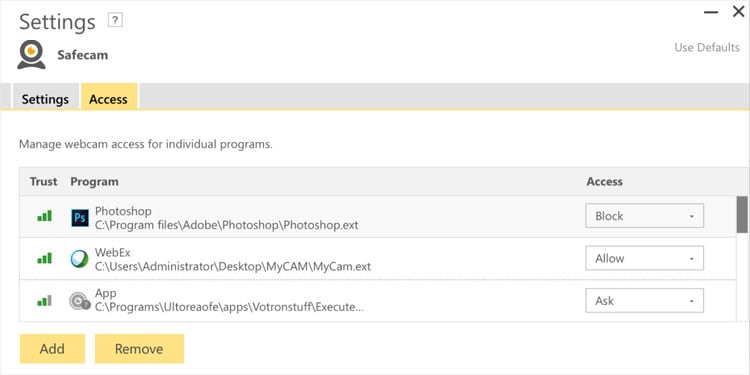
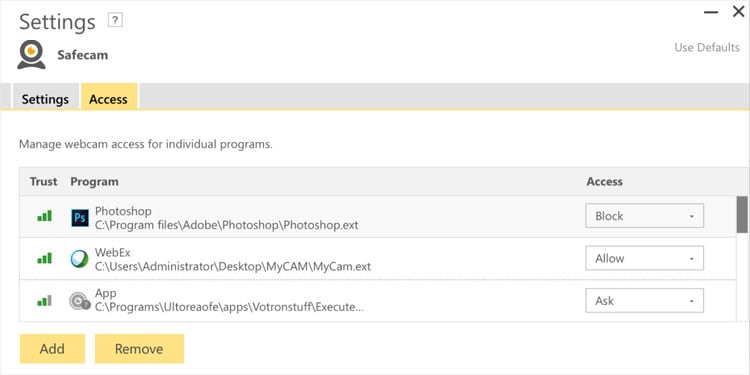
Procurar malware
Também é possível que o driver da câmera atual esteja infectado com algum malware. Ou o arquivo do app que ajuda a acessar a câmera está com esse problema. Nesses casos, seu programa antivírus restringirá a execução desses componentes de software.
Você precisa verificar e remover essas ameaças do seu sistema. Para fazer isso no Windows Security ou Defender integrado,
Abra Configurações e selecione Privacidade e segurança > Segurança do Windows. Vá para Proteção contra vírus e ameaças e, em seguida, Opções de verificação. Marque Verificação completa. Em seguida, clique em Verificar agora.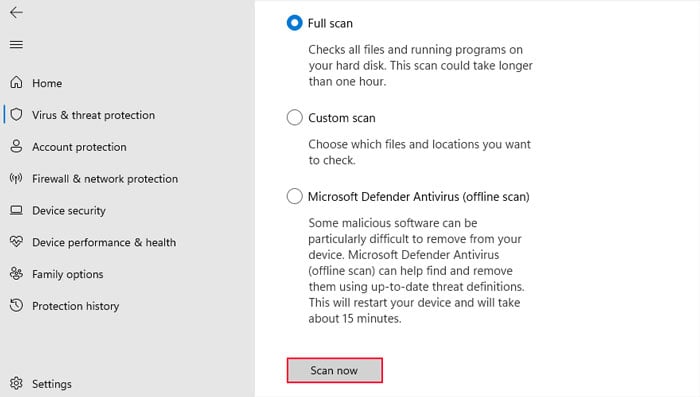
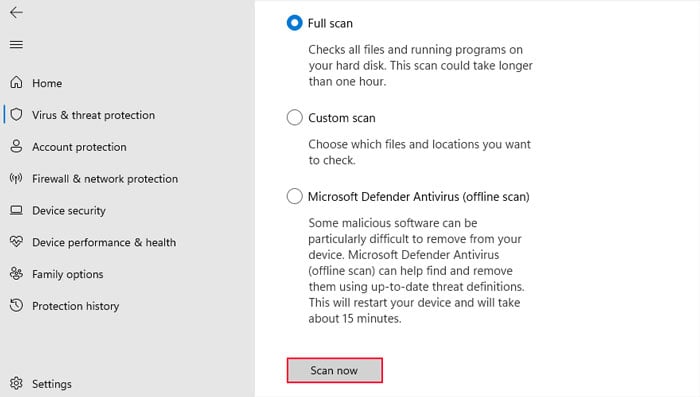
Reparar ou redefinir o aplicativo da câmera
Esta solução é aplicável apenas ao cenário em que o aplicativo da câmera no Windows não funciona e mostra algum erro mensagens. Se todos os outros aplicativos puderem usar a câmera ou a webcam, o problema está no próprio aplicativo Câmera. Você precisa reparar ou redefinir o aplicativo neste caso.
Pressione a tecla Windows + S para abrir a barra de pesquisa. Digite Câmera, mas não abra o aplicativo. Clique com o botão direito do mouse em Câmera e selecione Configurações do aplicativo.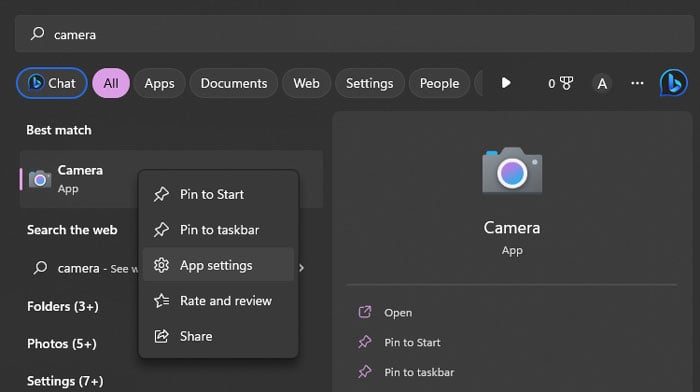
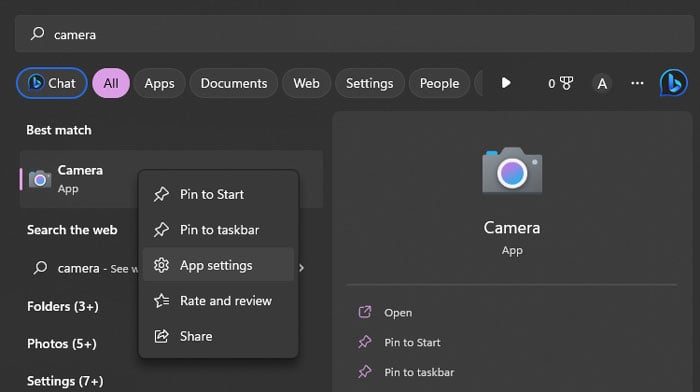 Role para baixo até a seção Redefinir. Primeiro, clique em Reparar. Se isso não ajudar, selecione Redefinir da próxima vez.
Role para baixo até a seção Redefinir. Primeiro, clique em Reparar. Se isso não ajudar, selecione Redefinir da próxima vez.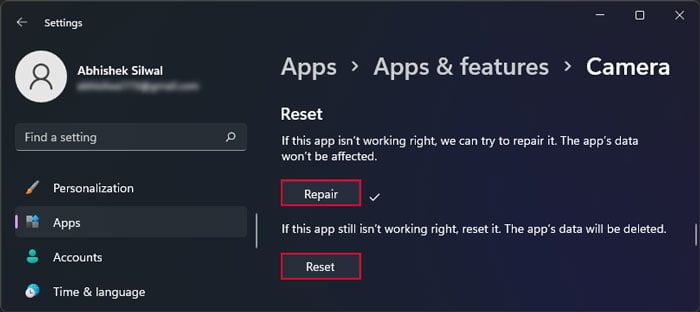
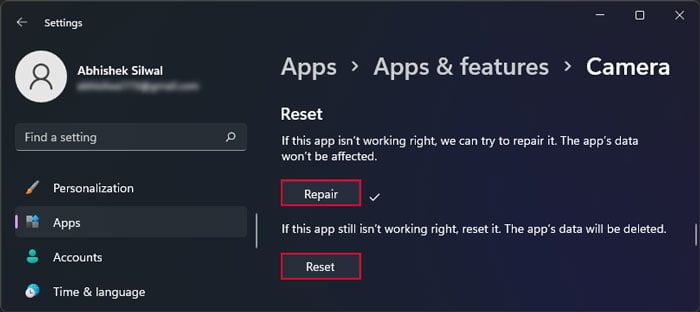
Se o aplicativo Câmera ainda não funcionar, será necessário reinstalá-lo.
Abra Executar. Digite powershell e pressione Ctrl + Shift + Enter para iniciar o Windows PowerShell elevado. Digite get-appxpackage *Microsoft.WindowsCamera* | remove-appxpackage para remover o aplicativo.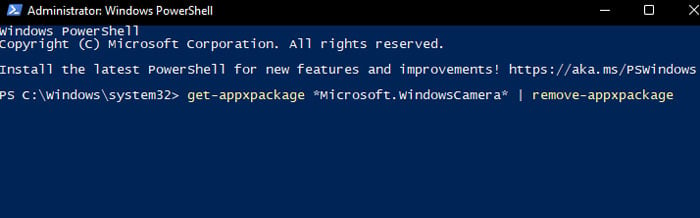
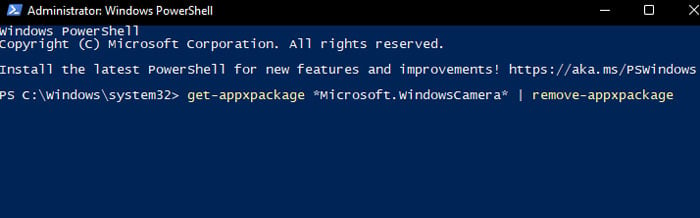 Em seguida, instale a câmera da Microsoft Store.
Em seguida, instale a câmera da Microsoft Store.
Execute o Dell SupportAssist
A Dell fornece um aplicativo de suporte dedicado que ajuda a solucionar todos os problemas possíveis em seu laptop. Também é possível usar este aplicativo para resolver automaticamente a maioria dos problemas de câmera.
Abra o Dell SupportAssist em seu laptop. Se você não tiver esse aplicativo, precisará faça o download do site oficial. Clique em Executar tudo na guia Início. Ele otimizará seu sistema, instalará todas as atualizações de driver e verificará se há erros em seus dispositivos de hardware.
 Verifique os resultados do diagnóstico de hardware e aplique as soluções sugeridas pelos aplicativos.
Verifique os resultados do diagnóstico de hardware e aplique as soluções sugeridas pelos aplicativos.
Reparar o dispositivo da câmera (hardware)
Seu laptop não detectará a câmera se a conexão com a placa-mãe estiver quebrada ou se o próprio dispositivo tiver algum dano.
A única maneira de verificar e resolver esses problemas é expondo o hardware da câmera removendo o painel frontal da tela. Fazer isso sem experiência e treinamento prévios pode danificar outros componentes, como a tela e o painel. Além disso, você pode não ter todo o equipamento necessário para realizar tais operações.
Portanto, recomendamos que você procure ajuda de centros de serviços ou especialistas em hardware. Isso é especialmente verdadeiro se a garantia do laptop ainda for válida, pois qualquer tentativa de abrir as peças do laptop anulará a garantia.